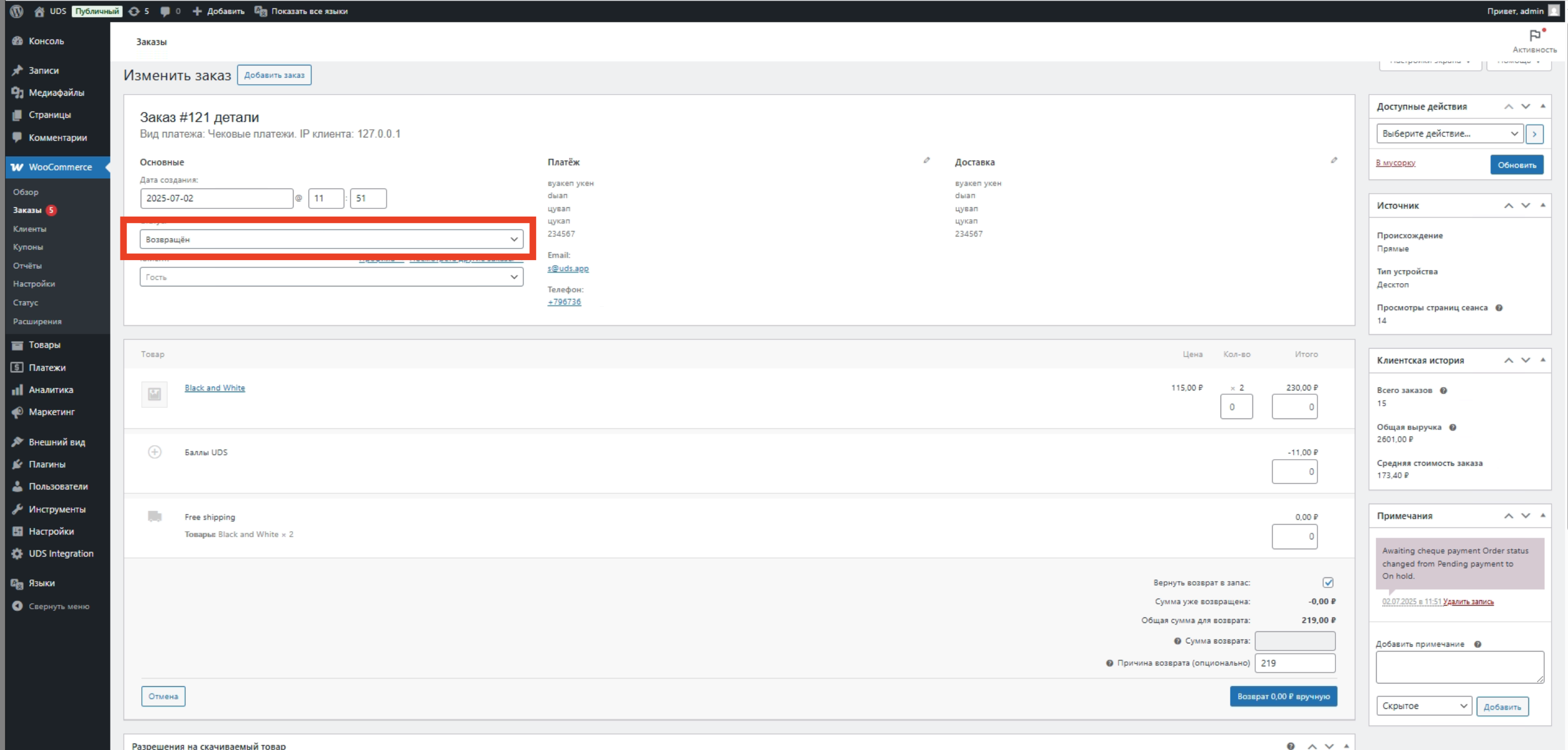Инструкция по настройке интеграции
Ознакомьтесь также с Инструкция по проведению оплат в WordPress - WooCommerce по UDS.
Примечание. Оплаты поддерживаются только по 6-значному коду из приложения UDS.
Автором интеграции являются партнер-интегратор . Для приобретения и настройки интеграции необходимо обратиться к разработчику +79858327397
Данное решение подходит только для плагина WooCommerce для сайтов на платформе WordPress.
Если данное решение не подходит, то интеграцию можно разработать на основе общей документации по интеграции.
Шаг 1. Активировать плагин WooCommerce по ссылке . Если Ваш магазин уже на этой платформе, то можно пропустить это шаг.
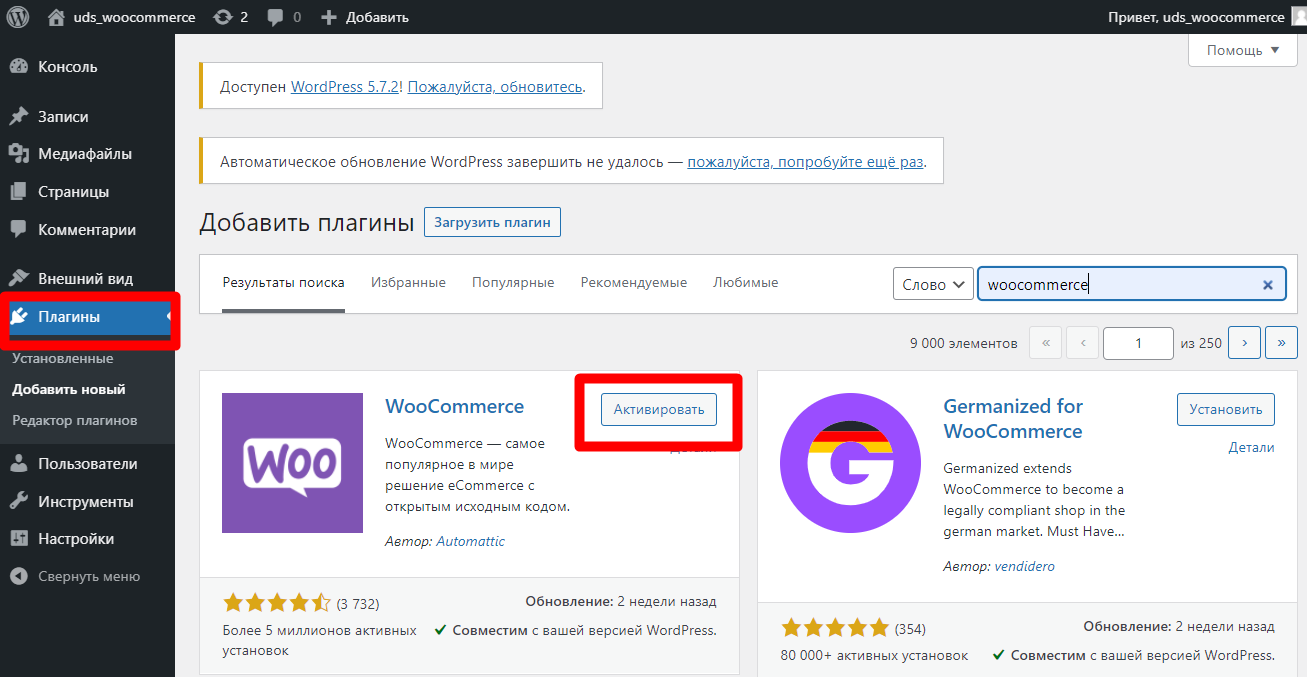
Страница оформления заказа должна содержать блок "Классическое оформление заказа"
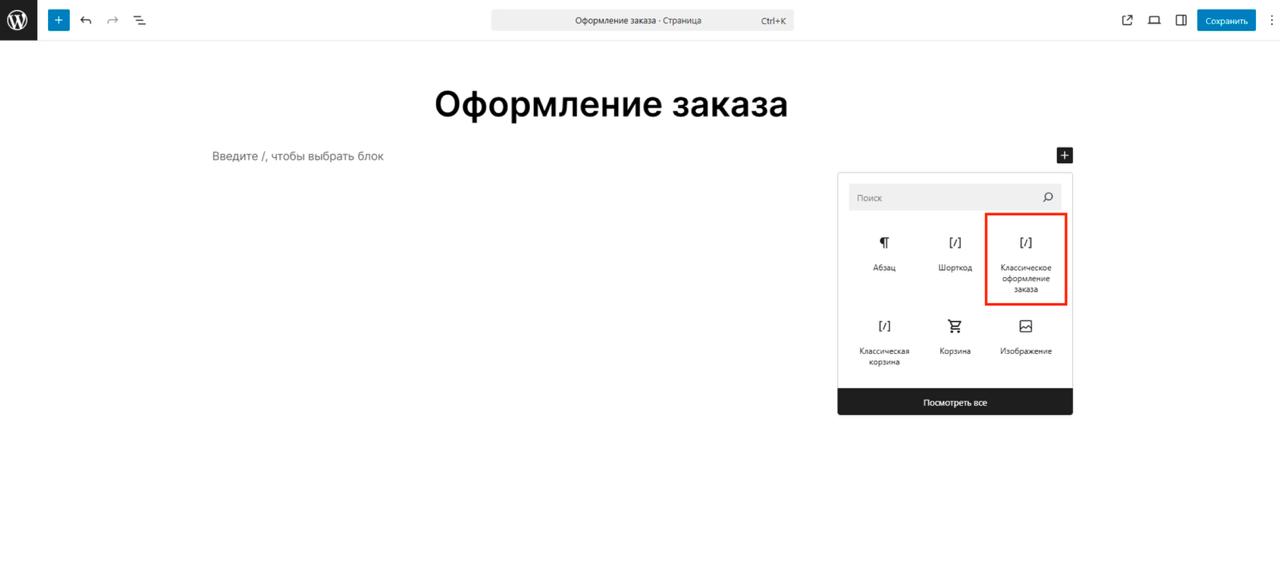
Шаг 2. Приобрести интеграционный модуль у разработчика плагина. Для покупки модуля можно связаться по телефону, Telegram, Whatsap, Viber. После приобретения модуля разработчик пришлет интеграционный плагин в архиве формата zip.
- +79858327397
Шаг 3. Перейти в личный кабинет WooCommerce в раздел Плагины и нажать на кнопку Добавить новый.
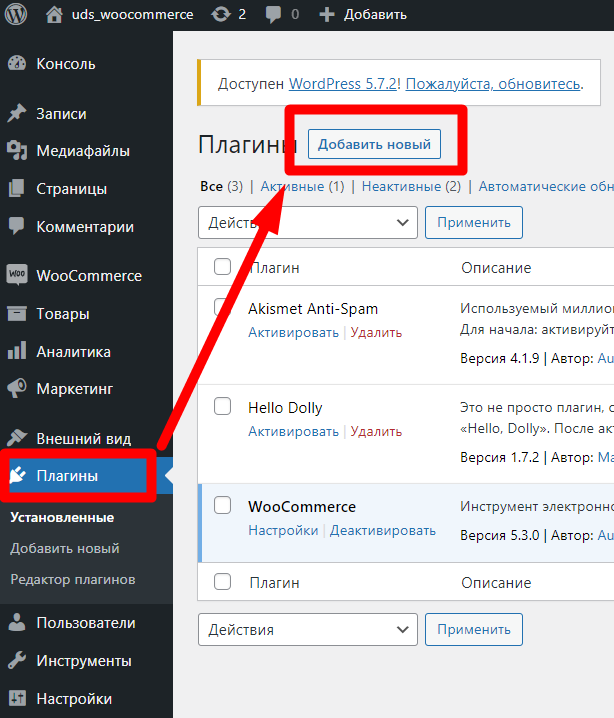
Шаг 4. В меню добавления плагина нажмите на кнопку Загрузить плагин - Выберите файл и в появившемся окне выбрать присланный интеграционный плагин.
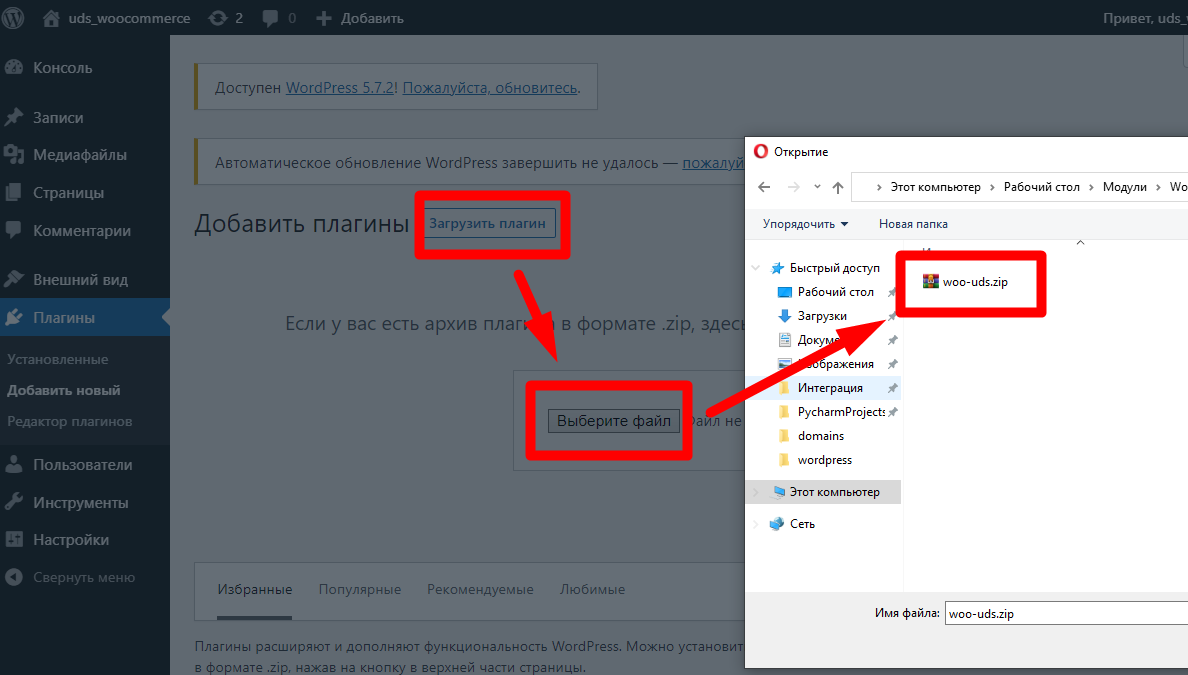
Шаг 5. После загрузки файла нажмите на кнопку Установить.
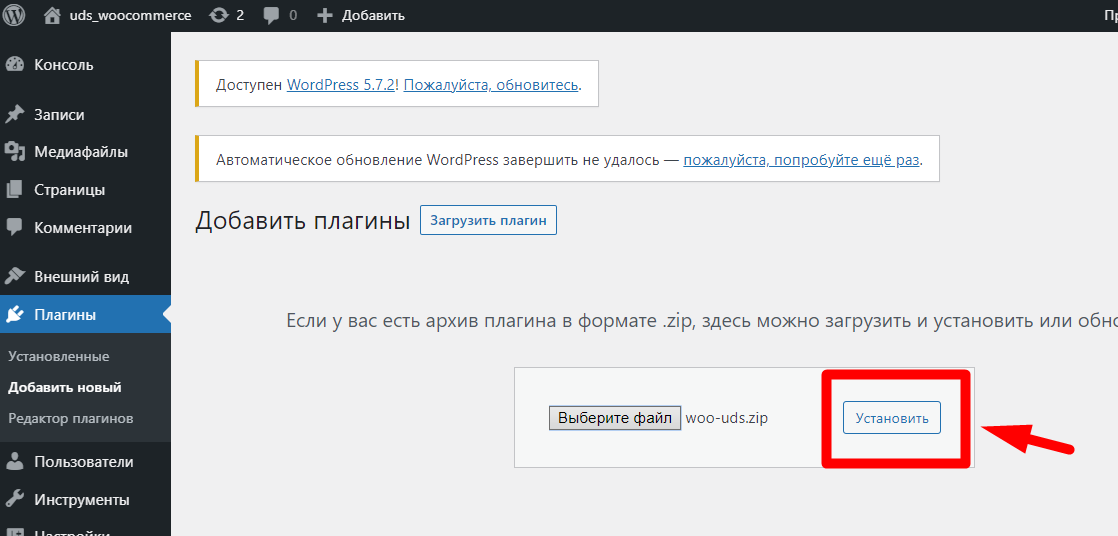
Шаг 6. После успешной установки плагина необходимо его активировать, нажав на соответствующую кнопку.
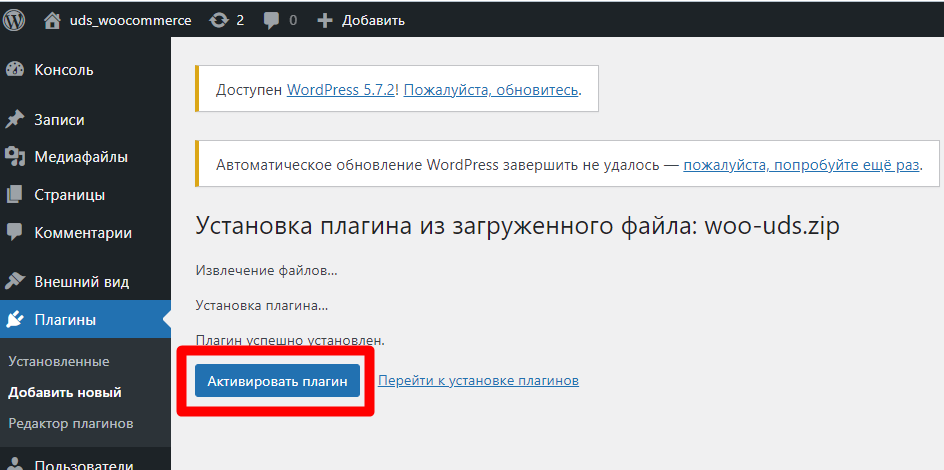
Шаг 7. После успешной активации в списке плагинов появится UDS Integration for WooCommerce
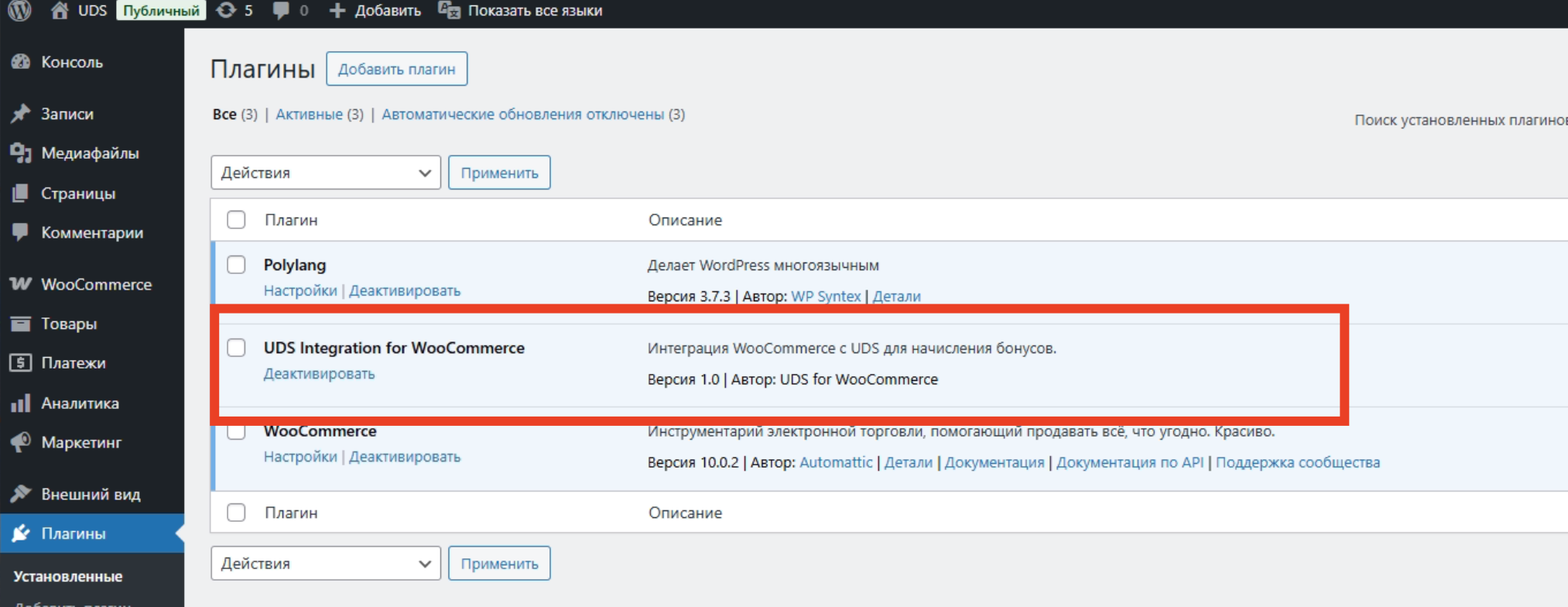
Шаг 8. Перейти в Консоль- UDS integration указать ID компании и API key из UDS Бизнес.
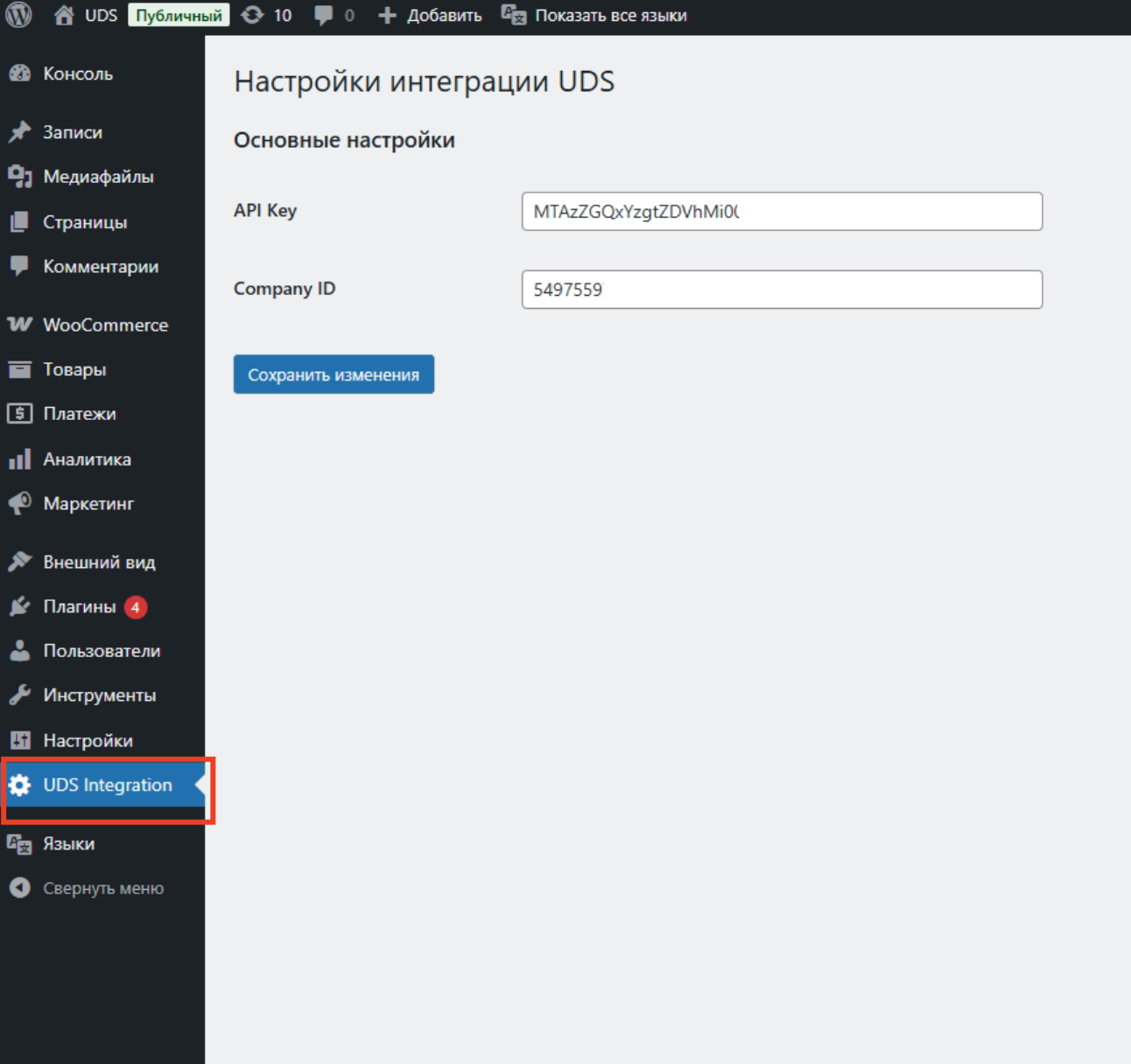
ID компании и API Key можно скопировать в Настройках UDS Бизнес в окне Интеграция.
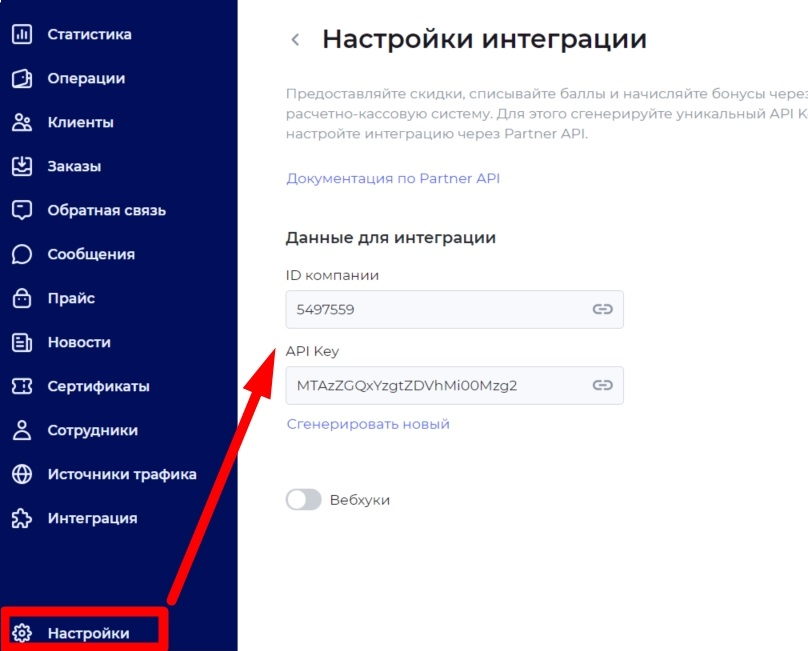
Шаг 9. Для замены текстов в плагине UDS for WooCommerce на свои необходимо установить плагин многоязычия - например, Polylang или другой.
Шаг 10. Для изменения текста перейдите во вкладку Языки - Переводы и измените текст
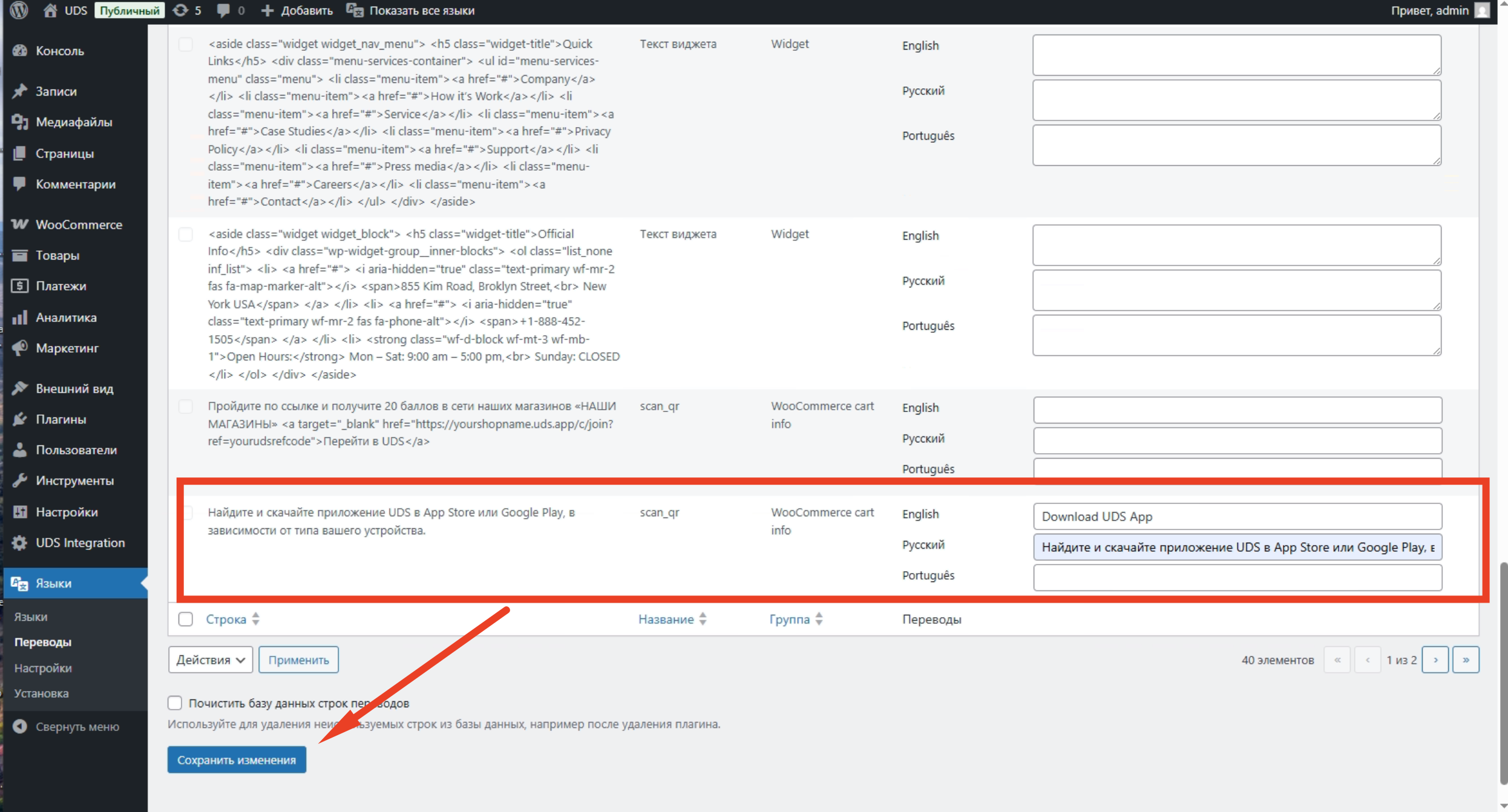
Возврат
Если заказ,по которому были применены или начислены бонусы UDS, не выполнен или возвращен, то при изменении статуса на Возвращен операция также будет возвращена в UDS